华硕epc如何装XP系统
1.在台式机上制作启动盘:在台式机上插入U盘,运行启动盘制作套件中的makeboot,输入U盘所在的盘符(如F:)(一定要输入正确,尤其是冒号要输入上,否则格错了或者提示错误别埋怨我),回车后若提示“驱动器未就绪”,按“继续”即可。完成后dos窗口会自动关闭。然后把下载好的xp镜像(GHOSTXP.GHO,369,063kb大小的)拷贝到U盘根目录下,此时启动盘制作完成。 将EeeBoot1.0解压缩后,拷贝到C盘根目录下,注意拷贝整个eeebot1.0文件夹,不是只拷里面的文件。然后从开始-》程序-》附件里面打开“命令提示符”,依次如下输入cdeeeboot1.0(按回车)makeboot(按回车)用这种方法来对U盘格式化制作启动盘,别忘了插入U盘,和输入正确的盘符,这样制作完了,不会退出dos窗口的,你看下最后的有什么错误信息,如果没有什么异常的,而且U盘制作不成功的话,偶也没有办法了,只能归结为U盘不行了2.利用dskgen对小易的ssd硬盘进行分区和引导修复。a.将U盘或sd卡插入小易,开机按Esc,出现启动选择菜单,选择从插入的U盘启动即可。注意:用套件制作的启动盘,与flashboot制作的不同,即使你在bios中设置了从u盘启动也不管用,必须开机按Esc选择U盘启动。b.进入dos界面后,输入dskgen,进入dskgen分区图形界面,若提示“请设定活动分区”,不用管他,点“确定”即可。这时候左边这个圆柱体显示的U盘,而不是我们要装系统上去的SSD第一块硬盘.这里解释下,按ALT+D,硬盘选项下,会有第二块,第三块硬盘,这个就是SSD里面的4G和8G硬盘.请选择第二块硬盘.大概是3800多M.c.现在我们要依次删除原先的分区.原先4G盘只有一个分区.用“上”“下”方向键切换,用“del”键删除即可,若提示“确实要删除此分区?”,点“删除即可”;删除完后,界面左侧应该是完整的灰色的圆柱(3800多M,不同机器可能容量略有差别)d.然后开始重建分区:按“Alt+P”调出“分区”菜单中的“新建分区”,回车他会问你“新分区的大小”,默认为全部容量(3800多M),个人认为全部分成一个就可以了,所以直接点“确定”。接着会提示“要建立DosFAT分区吗?”,点“是”即可。e.然后我们重写主引导记录:“Alt+T”调出“工具”菜单中的“重写主引导记录”,回车后他会问你“重建硬盘主引导记录?”,点“确定”。f.最后按“F8”存盘,他会提示问你“更新硬盘分区表”,点是就可以了,可能有些会跳出一个对话框:0柱面1磁头1扇区存在一个引导记录,是否删除?",选择是.OK,分区搞定!!!按“Esc”退出dskgen。3.利用GHOST.exe进行还原安装回到在DOS下输入“ghost”进入ghost还原界面,鼠标指向ghost左侧菜单中“local”->"partition"->"fromimage",然后就是大概是一路回车了,大家可以跟着下面的提示来imagefilenametorestorefrom:选择默认的GHOSTXP.gho即可selectsourcepartitionfromimagefile:只有一个分区,没得选择,点“OK”selectlocaldestinationdrivebyclickingonthedrivenumber:如果两个的话选小易那个(3815M),点“OK”selectdestinationpartitionfrombasicdrive:点“OK”下一步就要悠着点了,最后到问你“proceedwithpartitionrestore?"时,别忘了选“yes”,默认是“No”。然后就开始恢复了,整个过程大概5分钟的样子,完成后会提示你reset computer,重启,就可以看到可爱的xp界面了
U盘:大于1G的迷你卡+标王读卡器(其实都无所谓,用优盘更好,容量应大于1G) 启动U盘制作步骤:1、下载U盘工具软件USBOOT(V1.70),插上U盘,启动USBOOT软件,工作模式选择USB-HDD方式,点击制作(完成后可以用刚制作的U盘启动下电脑,能出现C提示符的说明U盘通过测试,可继续操作,当然要设置USB-HDD为第一启动设备)2、下载USB-HDD-WINPE文件,下载地址: http://www.235300.com.cn/download/cxh/USB-HDD-WinPE.rar 下载后解压缩,将文件夹内的所有文件拷贝到U盘根目录。3、拷贝深度GHOSTXPSP3快速装机专业版V9.0(NTFS)简体中文修正版文件内的ghostXP.GHO文件到U盘。(U盘文件准备成功!)使用方法:1、插上刚做好的U盘,重启电脑,进入CMOS(E1000H按ESC键进入),将第一启动设为USB-HDD,F10,回车重新启动。2、开机5-10秒进入中文引导界面,选择“进入迷你WINPE系统”,回车;3、等待97秒-3分钟进入WINPE系统界面,点开始-程序-GHOST32,运行GHOST32;4、运行GHOST32程序后手动选择U盘中的WINXPSP2.GHO文件至硬盘C。(注意:不懂GHOST程序原理及不会手动GHOST操作的,停!)需时:12分8秒。(视CPU频率高低时间不同)5、提示GHOST完成,重启电脑(可取下U盘),如U盘还插在电脑上开机画面选择“从硬盘启动电脑”。系统进入自动安装和复制文件阶段,需时:3-5分钟。 6、电脑自动重启,出现桌面。。
做一个USB启动盘,把GHOST镜像和GHOST程序复制进U盘,再BIOS里面设置USB启动,进入DOS界面,运行GHOST,然后1---2---3选项恢复镜像,剩下的时间就是等了 制作USB启动盘的工具网上有,自己搜一下
U盘:大于1G的迷你卡+标王读卡器(其实都无所谓,用优盘更好,容量应大于1G) 启动U盘制作步骤:1、下载U盘工具软件USBOOT(V1.70),插上U盘,启动USBOOT软件,工作模式选择USB-HDD方式,点击制作(完成后可以用刚制作的U盘启动下电脑,能出现C提示符的说明U盘通过测试,可继续操作,当然要设置USB-HDD为第一启动设备)2、下载USB-HDD-WINPE文件,下载地址: http://www.235300.com.cn/download/cxh/USB-HDD-WinPE.rar 下载后解压缩,将文件夹内的所有文件拷贝到U盘根目录。3、拷贝深度GHOSTXPSP3快速装机专业版V9.0(NTFS)简体中文修正版文件内的ghostXP.GHO文件到U盘。(U盘文件准备成功!)使用方法:1、插上刚做好的U盘,重启电脑,进入CMOS(E1000H按ESC键进入),将第一启动设为USB-HDD,F10,回车重新启动。2、开机5-10秒进入中文引导界面,选择“进入迷你WINPE系统”,回车;3、等待97秒-3分钟进入WINPE系统界面,点开始-程序-GHOST32,运行GHOST32;4、运行GHOST32程序后手动选择U盘中的WINXPSP2.GHO文件至硬盘C。(注意:不懂GHOST程序原理及不会手动GHOST操作的,停!)需时:12分8秒。(视CPU频率高低时间不同)5、提示GHOST完成,重启电脑(可取下U盘),如U盘还插在电脑上开机画面选择“从硬盘启动电脑”。系统进入自动安装和复制文件阶段,需时:3-5分钟。 6、电脑自动重启,出现桌面。。
做一个USB启动盘,把GHOST镜像和GHOST程序复制进U盘,再BIOS里面设置USB启动,进入DOS界面,运行GHOST,然后1---2---3选项恢复镜像,剩下的时间就是等了 制作USB启动盘的工具网上有,自己搜一下

华硕笔记本怎么装不了XP系统
具体看是什么机型,若是近几年上市比较新的机型搭配的硬件平台比较新的话是不支持XP系统的,另外XP系统微软早已停止更新和服务,继续使用安全性无法保障。建议使用新版本windows
华硕笔记本怎么装不了XP系统可尝试在BIOS界面中点击F9键--回车键--F10键--回车键,若仍无法进入系统,请按以下操作更改BIOS设置:1.开机的时候长按F2键进入BIOS界面,通过方向键进【Secure】菜单,通过方向键选择【Secure BootControl】选项,将其设定为 Disabled”2.通过方向键进入【Boot】菜单,通过方向键选择【Lunch CSM】选项,将其设定为“Enabled”3.点击F10保存设置,重启电脑试试。
华硕笔记本怎么装不了XP系统可尝试在BIOS界面中点击F9键--回车键--F10键--回车键,若仍无法进入系统,请按以下操作更改BIOS设置:1.开机的时候长按F2键进入BIOS界面,通过方向键进【Secure】菜单,通过方向键选择【Secure BootControl】选项,将其设定为 Disabled”2.通过方向键进入【Boot】菜单,通过方向键选择【Lunch CSM】选项,将其设定为“Enabled”3.点击F10保存设置,重启电脑试试。

华硕笔记本重装系统教程 怎样安装xp系统
现在好多新出的笔记本都已经安装不了XP系统了,最关键的是装好后,找不到相应的驱动软件,如果非要装XP系统,你可以用u盘重装系统试试吧。 U盘重装系统步骤:1、利用大白菜或老毛桃等U盘制作工具,将U盘制作成启动盘,并拷贝镜像文件至U盘;2、重启计算机,按Del键进入Bios设置,将计算机的第一启动项改为“从USB启动”;3、第一启动项设置完毕后,按F10保存退出,插上制作好的引导U盘,重新启动计算机,根据开机提示选择“WinPE 系统”按下回车键;4、在WinPE操作系统中,可以对原来计算机的C盘进行格式化操作,在格式化操作过程中,还应该选择C盘(系统盘符)的文件格式,FAT32格式或NTFS格式两种,在开始格式化C盘之前,请先确保C盘中没有重要数据文件,否则一旦格式化C盘原有数据将全部丢失;5、点击“开始”菜单,在程序中打开“Ghost ”,启动Ghost程序,接下来的操作步骤就跟平时用Ghost来安装系统一样了,操作顺序为:点击“Local(本地)—点击“Partition(操作分类)”—点击“From Image(来自镜像文件)”;6、在目录中找到您存储到U盘或指定文件夹的系统镜像文件,如:WINXP.GHO,双击该文件或按下“Open”键,一路按“回车”键或选择“OK”;7、当弹出对话框,要求选择Yes或No时,选择Yes,询问的意思是:镜像文件将按您的设定恢复到C盘,操作完成后,原来C盘中的数据将被删除,总之选择Yes就OK了;8、Ghost镜像恢复进程中;9、等待恢复完成后,Ghost会提示:克隆复制的过程完成,选择继续或重新启动计算机,这里选择“Reset Computer 重启”; 10、返回第2步,进入Bios后将第一启动项设置为从硬盘启动即可,重启计算机后等待系统重装结束,安装好驱动程序和应用软件就OK了。

华硕X201E笔记本装XP怎么装系统
华硕笔记本安装XP的方法和步骤: 由于这一款笔记本预装的是DOS,所以安装时就要注意硬盘模式,正确的安装方法如下: (一)第一步:首先要更改一下硬盘模式:由于XP系统比较兼容IDE模式,而WI7的模式是ACHI模式,要想改成XP,就必须将硬盘模式改为IDE模式,这样才能保证安装时候不出现蓝屏或者不能安装的现象,如果以前就是XP,哪么就可以直接可以安装。处理方法如下: (1) 首先启动华硕笔记本,然后在键盘上面按F2进入bios设置窗口,进入之后使用左右方向键将光标移至“advanced”菜单,再用上下方向键将光标移至“sata configuration”按回车键执行。 (2)将光标移至“sata mode selection”按回车键,在弹出的窗口中就可以看到“IDE”和“AHCI”这两个选项,使用上下方向键将光标移至IDE按回车键确认。最后F10保存,然后选择Y,即可。 (二)安装XP的方法如下: 教一种用GHOST光盘安装系统的方法如下: 先要到软件店或者电脑店买一张带PE的GHOST WIXP SP3版光盘(一般5-8元一张)然后按下面的步骤来做: 第一步:开机按下F12键,进入快速启动菜单,选择DVDROM启动,也可以开机按下DEL,进入BIOS中,设好光驱为启动,(找到BOOT----boot settings---boot device priority--enter(确定)--1ST BOOT DEVICE--DVDROM--enter(确定)))F10保存。 第一个就是光驱启动 第二步:把光盘放入光驱,启动电脑,进入到一个启动菜单界面,选择WINPE(WIN2003或者 WIN8PE)进入,然后打开“我的电脑”或者“计算机”,找到C盘,然后格式化C盘,(文件类型选择NTFS ,快速格式化)确定即可。 第三步:返回主菜单,只要点A就搞定了,它会自动安装系统和驱动。 第四步:重启后,很多应用软件会自动安装,(当然不想要,可以卸载或者不要勾选安装),然后想要什么软件上网下载什么安装。最后重启,安装成功。 第五步:用GHOST版光盘上的一键还原做好备份(也可以手动GHOST),就可以了。 (三)如果官方不提供XP的驱动,可以试着用驱动精灵来安装一些驱动即可。一般GHOST版的系统就自动提供一些驱动,上面已经讲述了一过程。
没驱动就是安装不上强行安装就是很多驱动不兼容 很容易蓝屏死机什么的
先到驱动天空网站找找看有没有这个型号的XP驱动。还有一个就是找这款笔记本的论坛。看看有没有高手提供XP驱动。官网是没有XP驱动的
本人也入手了一台华硕x201e,这电脑用win8 64位,真心有点卡,所以本人想装XP,摸索良久后,把所有驱动都找全了,从无线网卡到主板芯片再到有线网卡,及触摸板驱动(可以双指划动了),这电脑外观好看,买的人应该也不少,但大家肯定都在纠结驱动的问题,本人已有全套XP驱动,独乐乐不如众乐乐,大家有这方面的需要就邮件联系我:365286001@qq.com,我把驱动发送给你们!
用驱动精灵检测试试
没驱动就是安装不上强行安装就是很多驱动不兼容 很容易蓝屏死机什么的
先到驱动天空网站找找看有没有这个型号的XP驱动。还有一个就是找这款笔记本的论坛。看看有没有高手提供XP驱动。官网是没有XP驱动的
本人也入手了一台华硕x201e,这电脑用win8 64位,真心有点卡,所以本人想装XP,摸索良久后,把所有驱动都找全了,从无线网卡到主板芯片再到有线网卡,及触摸板驱动(可以双指划动了),这电脑外观好看,买的人应该也不少,但大家肯定都在纠结驱动的问题,本人已有全套XP驱动,独乐乐不如众乐乐,大家有这方面的需要就邮件联系我:365286001@qq.com,我把驱动发送给你们!
用驱动精灵检测试试
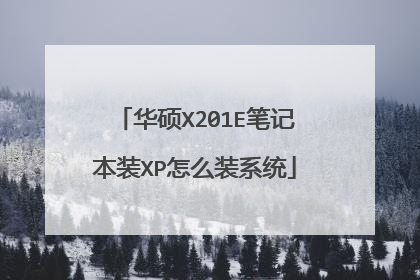
华硕m33台机机怎样装xp系统
华硕台式电脑安装winXP系统操作步骤如下: 1、首先将u盘制作成u深度u盘启动盘,重启电脑等待出现开机画面按下启动快捷键,选择u盘启动进入到u深度主菜单,选取“【03】U深度Win2003PE经典版(老机器)”选项,按下回车键确认。 2、进入win8PE系统,将会自行弹出安装工具,点击“浏览”进行选择存到u盘中winXP系统镜像文件。 3、等待u深度pe装机工具自动加载winXP系统镜像包安装文件,只需选择安装磁盘位置,然后点击“确定”按钮即可。 4、此时在弹出的提示窗口直接点击“确定”按钮。 5、随后安装工具开始工作,请耐心等待几分钟。 6、完成后会弹出重启电脑提示,点击“是(Y)”按钮即可。 7 、此时就可以拔除u盘了,重启系统开始进行安装,无需进行操作,等待安装完成即可,最终进入系统桌面前还会重启一次。

